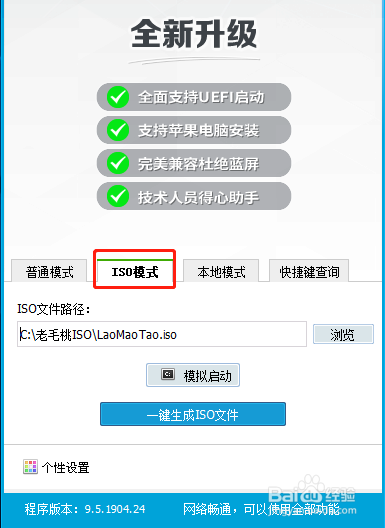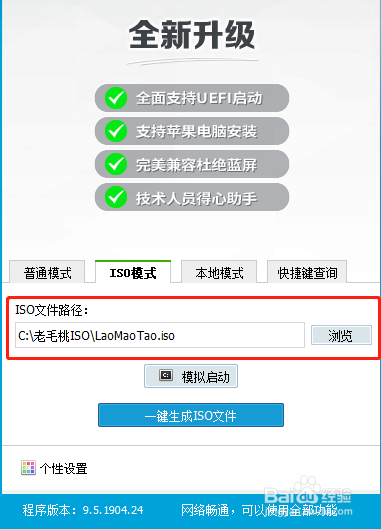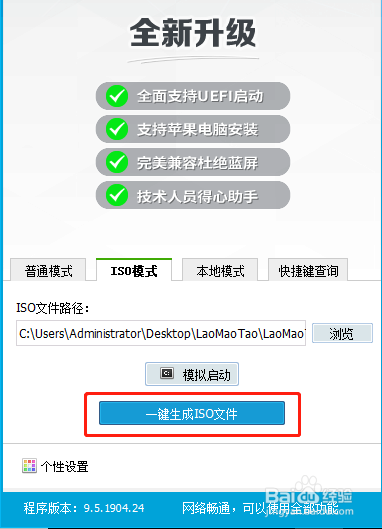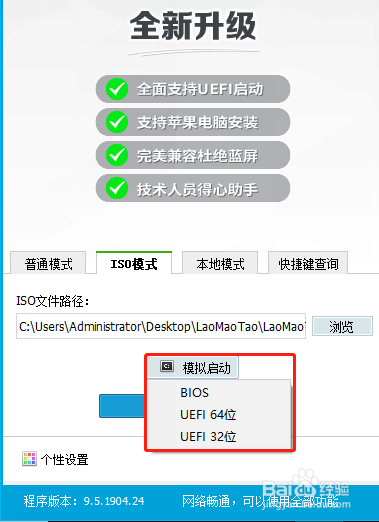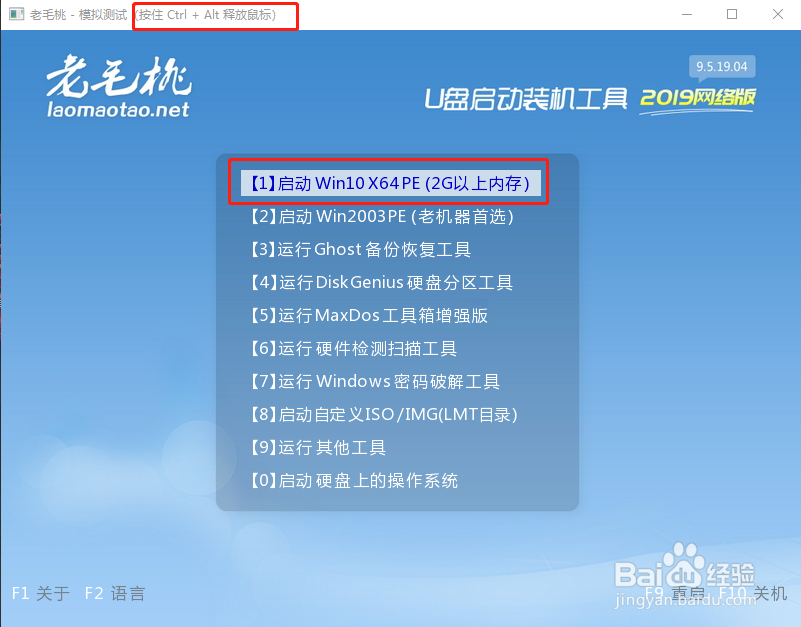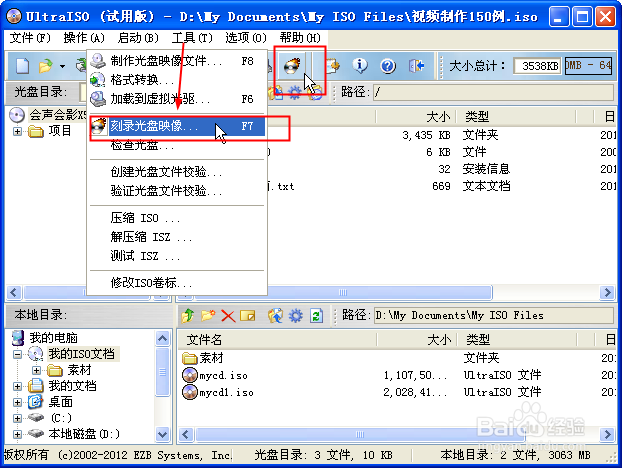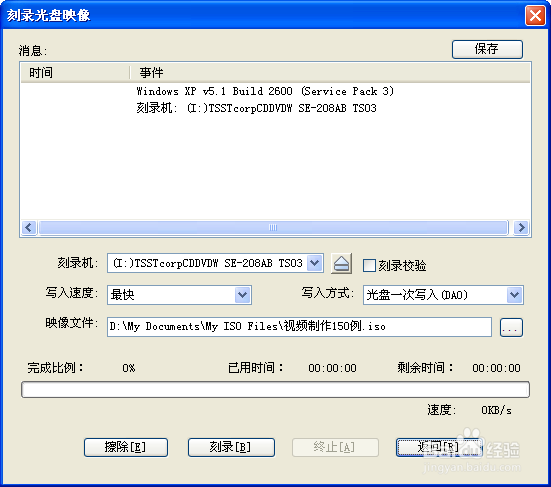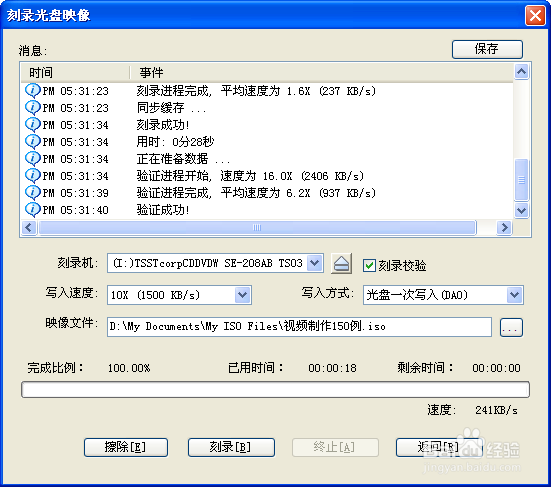在说到重装系统的时候,我们经常会想到使用光碟来重装系统。以往重装系统时,我们基本都是花钱去让别人帮忙重装系统。而电脑技术不断发展的今天,即使是光碟重装系统,我们也能够自行在家进行操作。那么如何说湫鲆胪去制作pe光碟来重装系统呢?下面就来看一下老毛桃如何使用光碟重装xp系统的操作吧!
准备材料
1、下载U盘winpe启动盘制作工具(用于制作PE光碟)
2、一个空白的光碟
3、安装一个光碟刻录软件(本文以UltraISO刻录软件为例)
4、刻录光驱(刻录光驱是刻录镜像的最基本的条件)
制作ISO镜像
1、下载并解压U盘winpe启动盘制作工具
2、安装后打开,在【U盘启动】菜单下,切换至【ISO模式】界面
3、随后,浏览并选择【ISO文件路径】,确认后点击【保存】
4、然后,点击【一键生成ISO文件】
5、ISO文件正在写入,请稍等几分钟
6、待制作完成后会提示制作完成,点击【确定】即可
7、上述步骤完成后,可以进行【模拟启动】,请根据需要选择启动方式
8、稍后,可以按住【Ctrl+Alt】释放鼠标,再关闭窗口
制作pe启动光碟
1、将空白光碟放入刻录机,启动UltraISO刻录软件
2、进入刻录光盘映像的界面后,点击刻录按钮或者在【工具】中选择【刻录光盘映像】
3、设置相关的刻录选项:(1)选择曜沮逍阮刻录机,通常情况下刻录机是默认的,不需要修改(2)勾选刻录校验,用以检查光盘是否刻录成功(3)写入速度,建议CD选择24x,DVD选择8x(4)写入方式,一般采用默认的(5)镜像文件,点击浏览,选择准备好的ISO镜像
4、上述选项设置好后,点击【刻录】即可
5、刻录完毕之后,光驱会自动弹出来,则表示刻录成功
6、光碟制作完成后,即可使用光碟进行系统重装了。可能有部分的朋友电脑中没有光驱,无法使光碟来重装系统,建议参考以下经验进行操作!